MP493の不調をきっかけにMG3630を購入しましたが、購入してよかったです。
購入の決め手となった値段は当然のことですが、無線LANでの通信も快適です。
よかったこと
- スキャン速度が速い
以前使用していたMP493と比べて、スキャン速度も速いです。
A4サイズのスキャンの場合、MP493が20秒ほどかかっていましたが、MG3630では15秒ほどなので時短になりました。 - ファイルサイズが小さい
pdf化したドキュメントファイルのサイズも小さくなり助かっています。
A4白黒印刷のプリント(給与明細)が1,300KB⇒150KBになりました。
ファイルの圧縮設定はどちらも標準の状態です。技術の発達により圧縮率が高くなったのでしょうか。
若干の心残りはあります。
私がMG3630を購入した2018年春以降、MG3630は家電量販店ではあまり見かけなくなりました。代わりの格安の複合機登場したのです。
そいつはPIXUS TS3130という機種で、値下がりが激しい。MG3630は2015年発売で、TS3130は2017年発売です。TS3130の方が製品としては新しいのでこちらでもよかったかもしれません。
とはいえ、もう過ぎたことです。
MG3630は私にとっては必要十分。
スキャン機能と無線LAN機能しか使用していないのです。
初めに付いてきたインクすら未開封なのだから。
さて、本題に移ります。MG3630の購入後、ファームウェアの更新は一度も行っていません。
今回はファームウェアの更新の仕方をメモしていきます。
アップデート手順
- ログインする
MG3630に設定したIPをブラウザに入力します。
Google Chrome でアクセスすると、「この接続ではプライバシーが保護されません」の表示が出ます。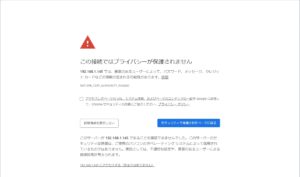
詳細設定をクリックし、「XXX.XXX.XXX.XXX にアクセスする(安全ではありません)」をクリックしログイン画面に遷移します。 - ログオン
ログオンをクリックします。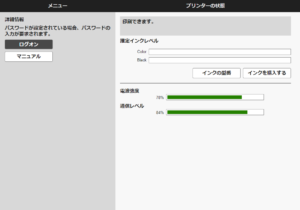
↓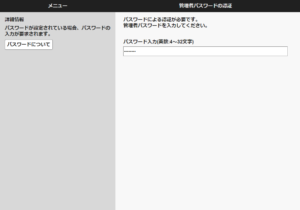
ログオンパスワードを入力する画面が出てくるので、ログインする。 - ファームウェアのアップデート
[ファームウェアのアップデート] ⇒ [アップデートの実行]と進みアップデートします。
ちなみに、現在の最新ファームウェアはVer.2.060です。(2018年11月7日現在)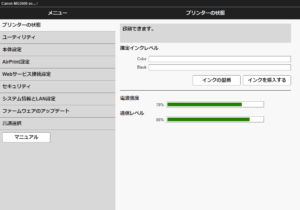
↓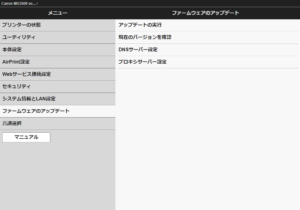
↓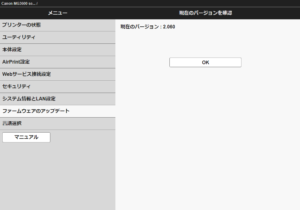
以上です。非常に簡単にアップデートできました。
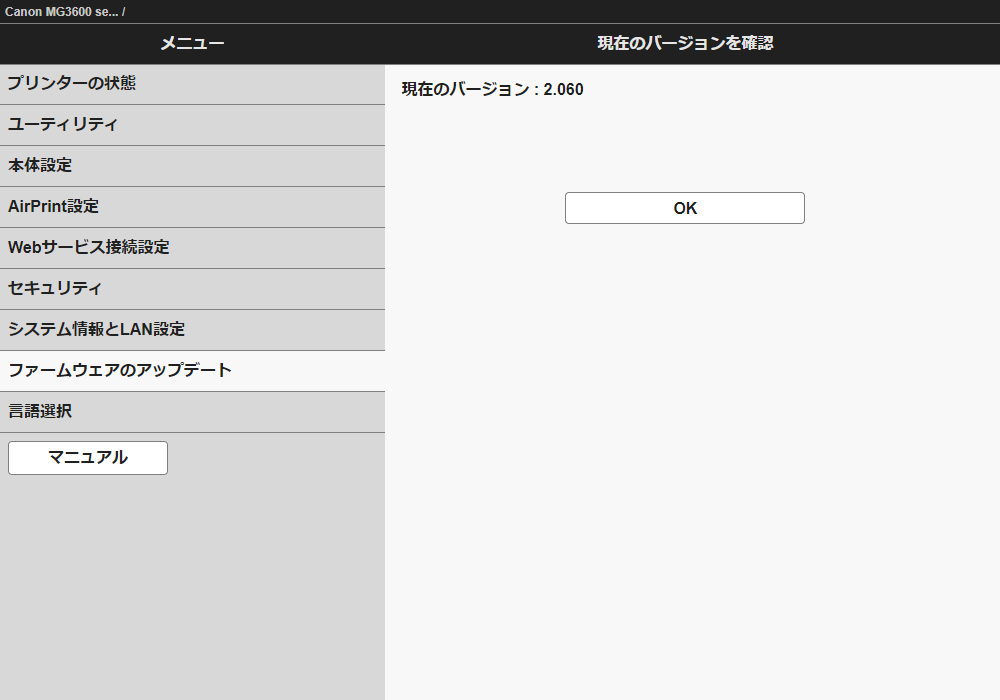


コメント